Как определить, что ваш Wi-Fi работает медленно из-за дросселирования интернета
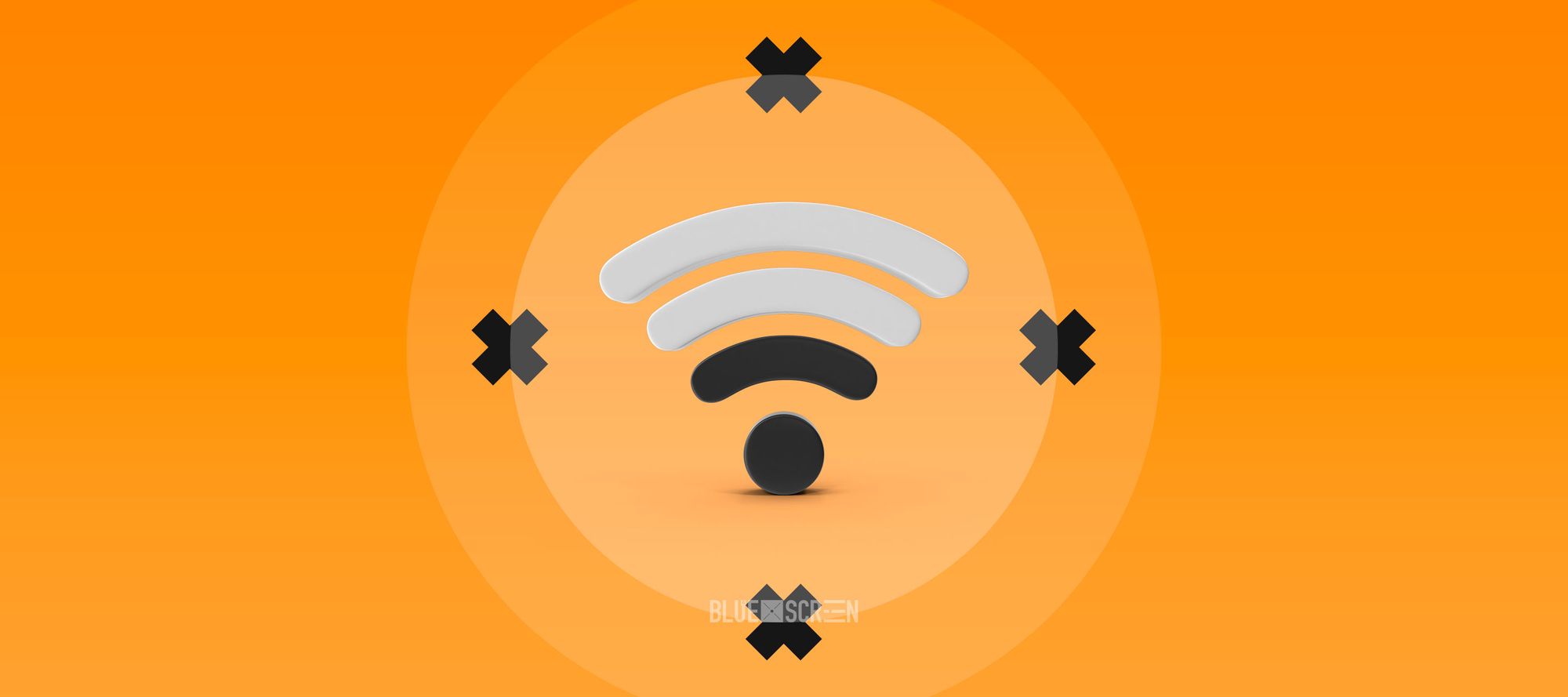
Низкая скорость интернета может быть вызвана рядом причин. Например, ваш маршрутизатор может быть устаревшим или он слишком далеко расположен от вашего телевизора или компьютера. Эти исправления могут быть такими же простыми, как перезапуск модема и маршрутизатора или переход на ячеистую сеть.
Но еще одной причиной медленного Wi-Fi может быть ограничение полосы пропускания. Интернет-провайдеры могут "душить" ваш интернет, ограничивая ваш широкополосный доступ, если вы смотрите больше стримингового ТВ, чем они хотят, и обслуживая более медленные соединения с веб-сайтами, принадлежащими их конкурентам.
Одним из решений замедления Wi-Fi — если это действительно вызвано ограничением скорости интернета — является виртуальная частная сеть. По сути, интернет-провайдерам нужно видеть ваш IP-адрес, чтобы замедлить ваш интернет, и хороший VPN в помощь, хотя у него есть некоторые ограничения и недостатки. В этой статье мы расскажем вам, как определить, виноват ли в низкой скорости дроссель, и, если нет, то что делать, чтобы настроить ваш "убогий" Wi-Fi.
Шаг 1
Сначала устраните неполадки с медленным интернет-соединением.
Итак, ваш Wi-Fi работает медленно, первое, что приходит на ум: ваш провайдер ограничивает ваше соединение. Но сначала, предлагаем пройтись по обычному списку устранения неполадок: убедитесь, что ваш маршрутизатор расположен в центре вашего дома, дважды проверьте безопасность вашей сети и так далее по списку.
Шаг 2
Проверьте скорость своего интернета
После того, как вы убедитесь, что нет простых объяснений вашим проблемам с Wi-Fi, вы можете получить более глубокое измерение состояния вашего интернета несколькими способами. Я бы посоветовал начать с простого теста через M-Lab. Это проверит скорость вашего соединения, по существу оценив, обеспечивает ли ваш интернет-провайдер постоянную производительность независимо от контента, к которому вы обращаетесь. Это измерение не идеально, но это хорошая отправная точка.
Шаг 3

Найдите надежный VPN
Если вы сделали базовый первый тест и все еще думаете, что что-то не так с вашим интернет-провайдером, начните работать с VPN. Есть десятки причин, чтобы подключить VPN, и столько же факторов, которые следует учитывать при поиске лучшей виртуальной частной сети, таких как безопасность, цена и расположение серверов.
Шаг 4
Сравните свою скорость с VPN
Затем проверьте скорость своего интернета например, на Fast.com или Speedtest.net. Сравните результаты с тем же тестом, когда ваш VPN активен. Использование любого VPN должно значительно снизить вашу скорость, поэтому тесты скорости должны показать несоответствие: скорость с активным VPN заметно ниже, чем скорость без него. Но VPN также скрывает IP-адрес, который провайдеры используют для вашей идентификации, поэтому, если ваш тест скорости с VPN оказался быстрее, чем без VPN, это может означать, что ваш интернет-провайдер фиксит вашу скорость.
Шаг 5

Почини свой интернет
Даже если вы обнаружите, что ваш провайдер ограничивает ваш интернет, вы, возможно, мало что сможете сделать. Многие люди живут в регионах с монополиями или дуополиями интернет-провайдеров, поэтому лучшего провайдера вам вряд ли удастся найти. Но вот несколько полезных советов:
Используйте VPN, чтобы поддерживать более постоянную скорость. VPN не может решить проблемы с плохим соединением или другие причины медленного обслуживания, но может смягчить ограничения со стороны недобросовестных интернет-провайдеров. И, наконец, позвоните своему провайдеру и пригрозите сменить его, если они не перестанут ограничивать ваш интернет. Это может показаться старомодным, но чаще всего провайдеры положительно реагируют на такую тактику.
